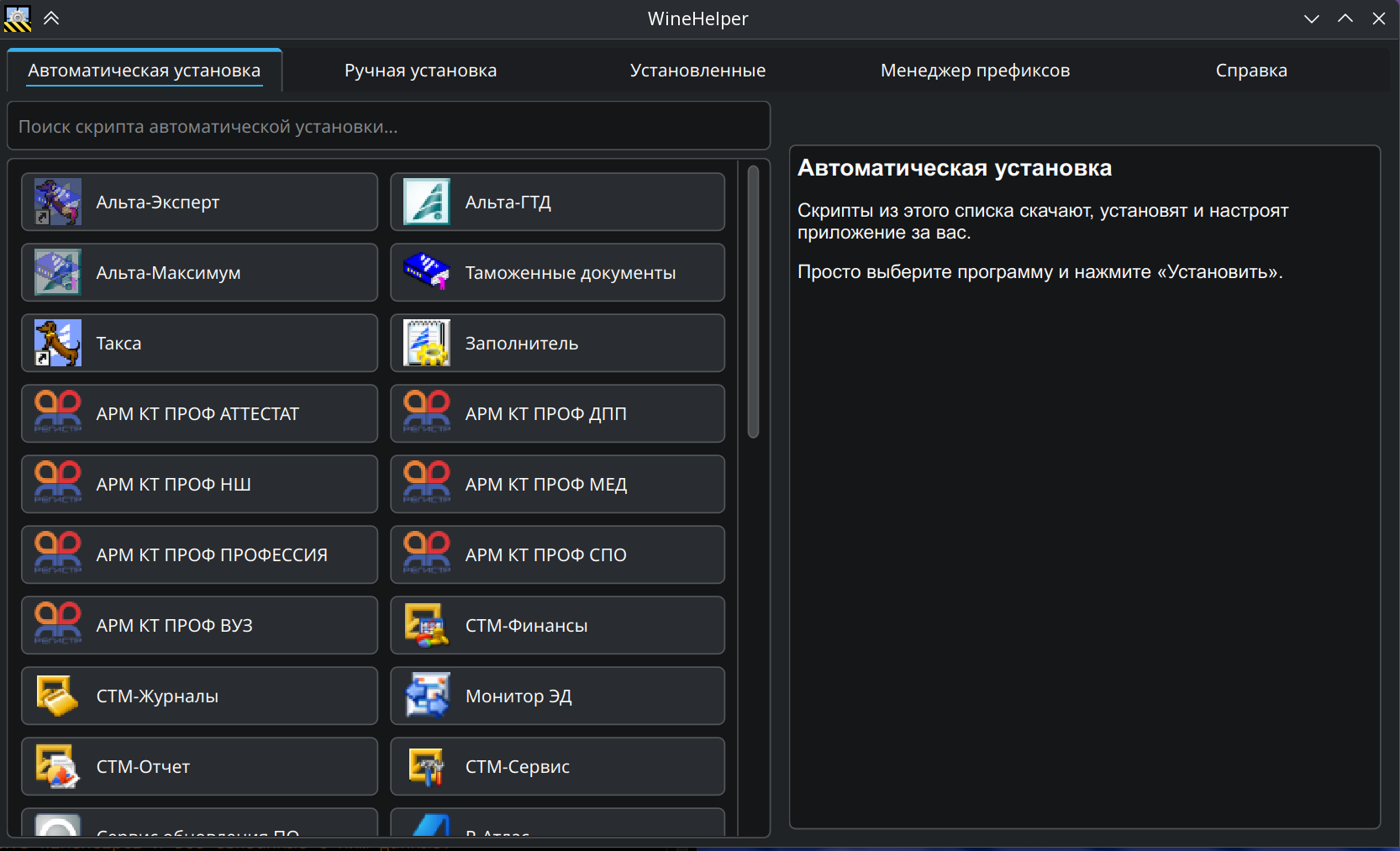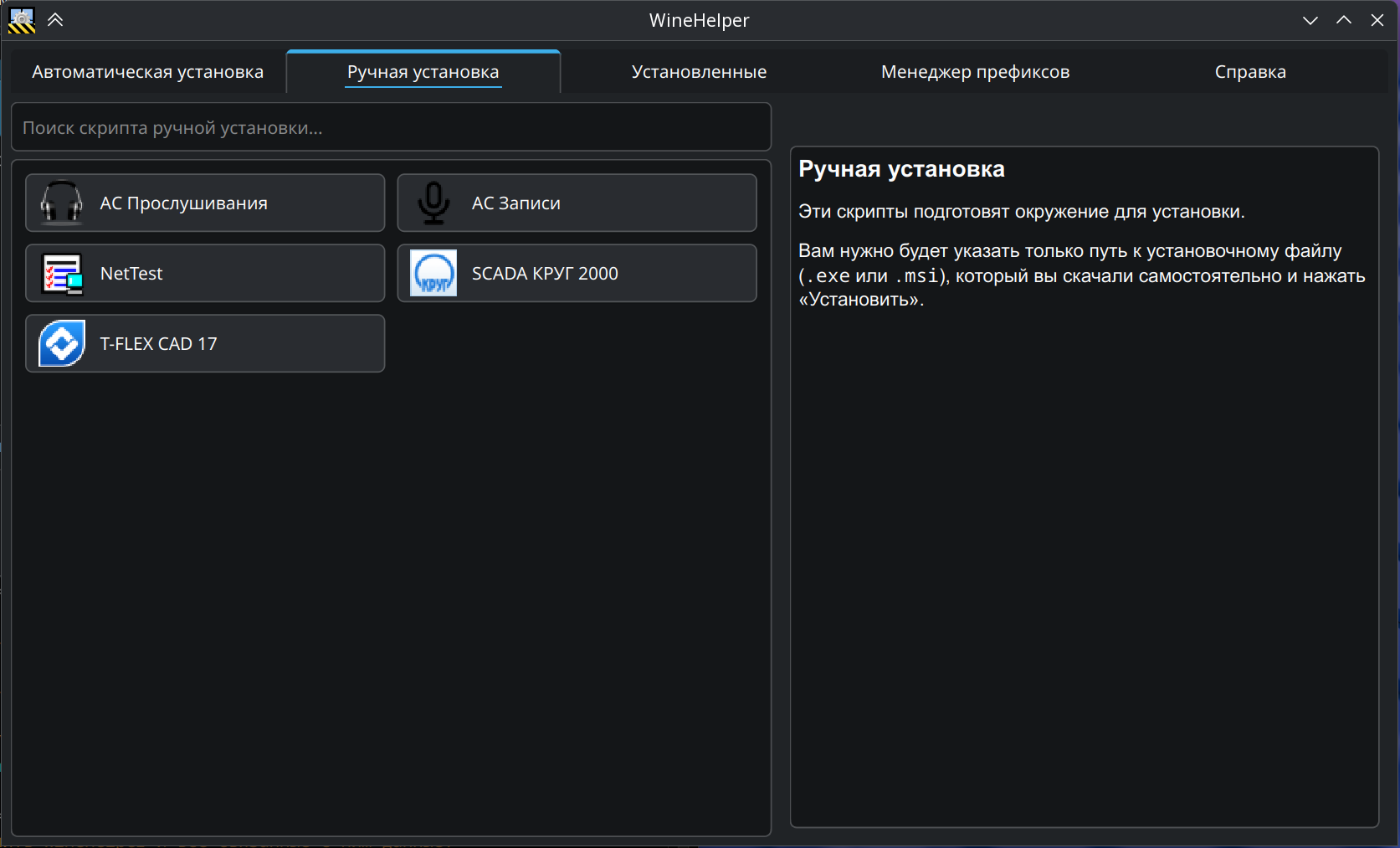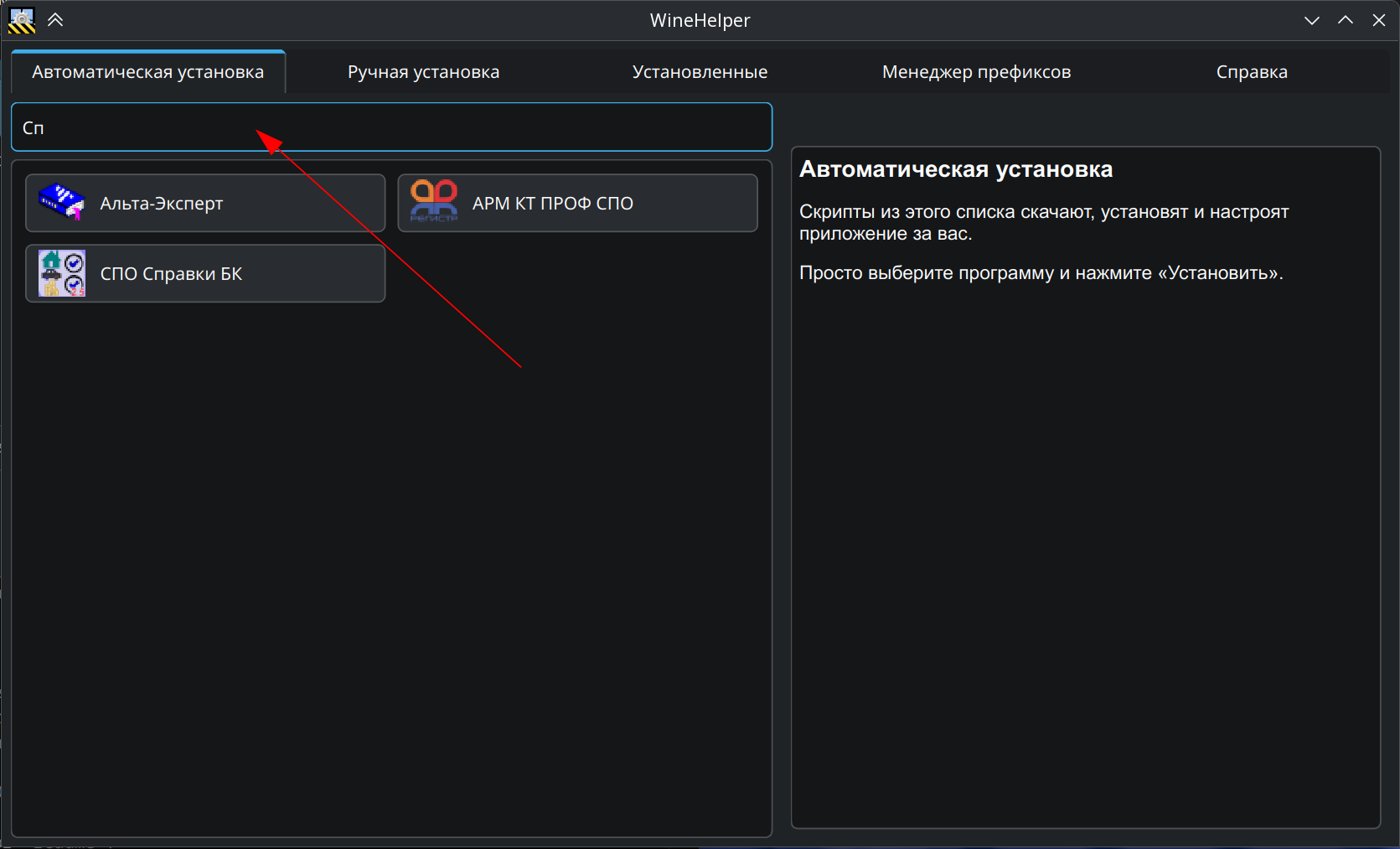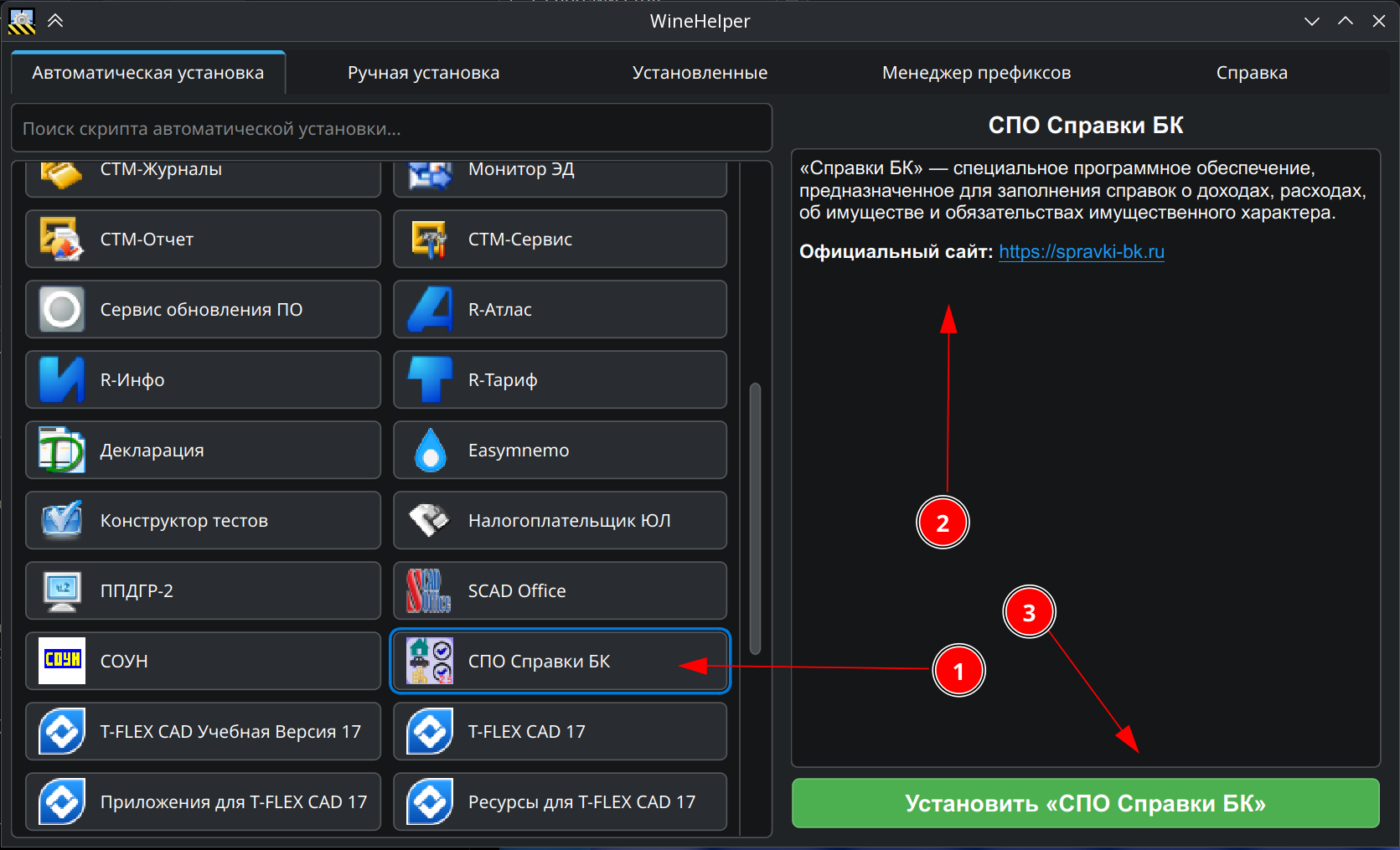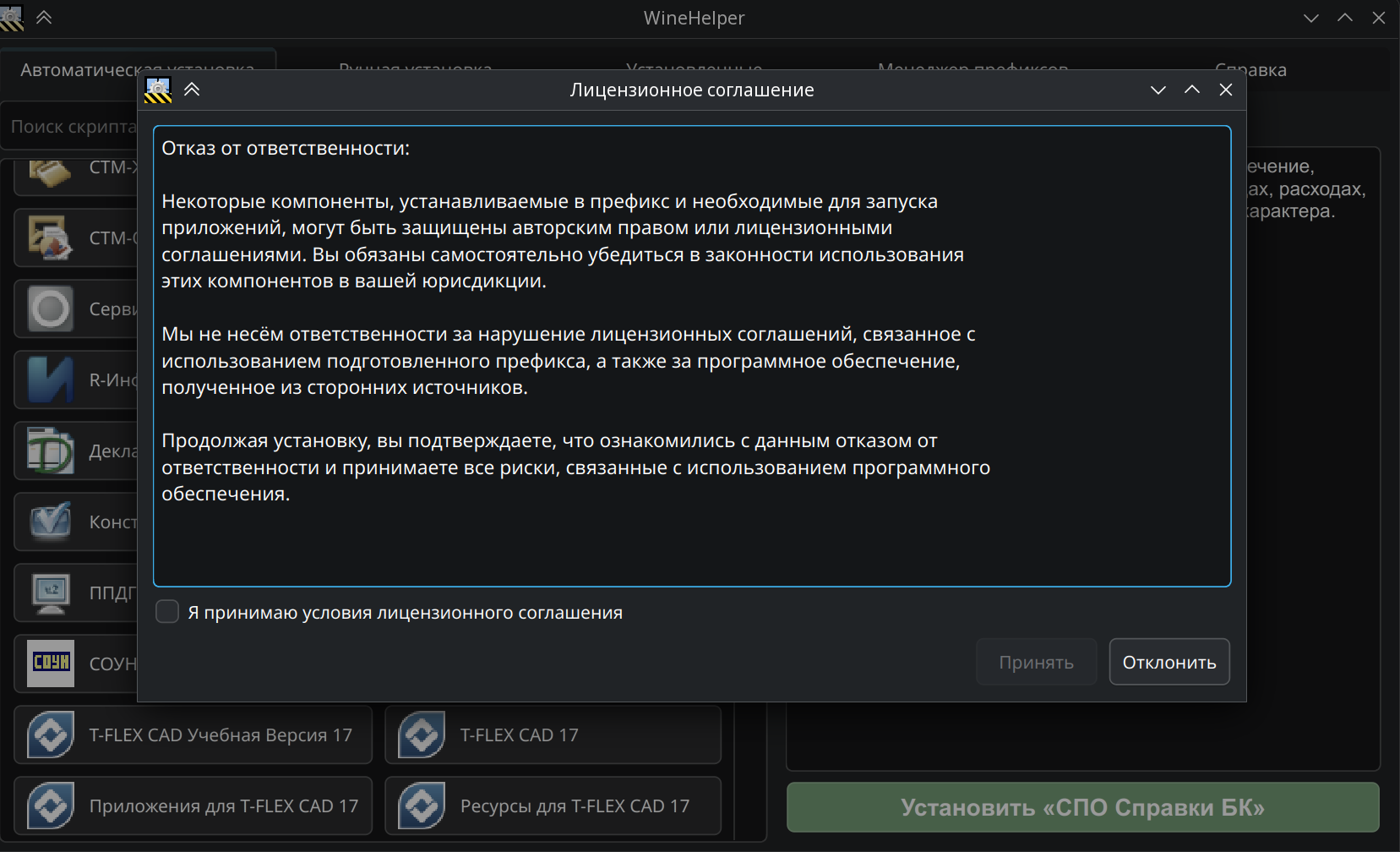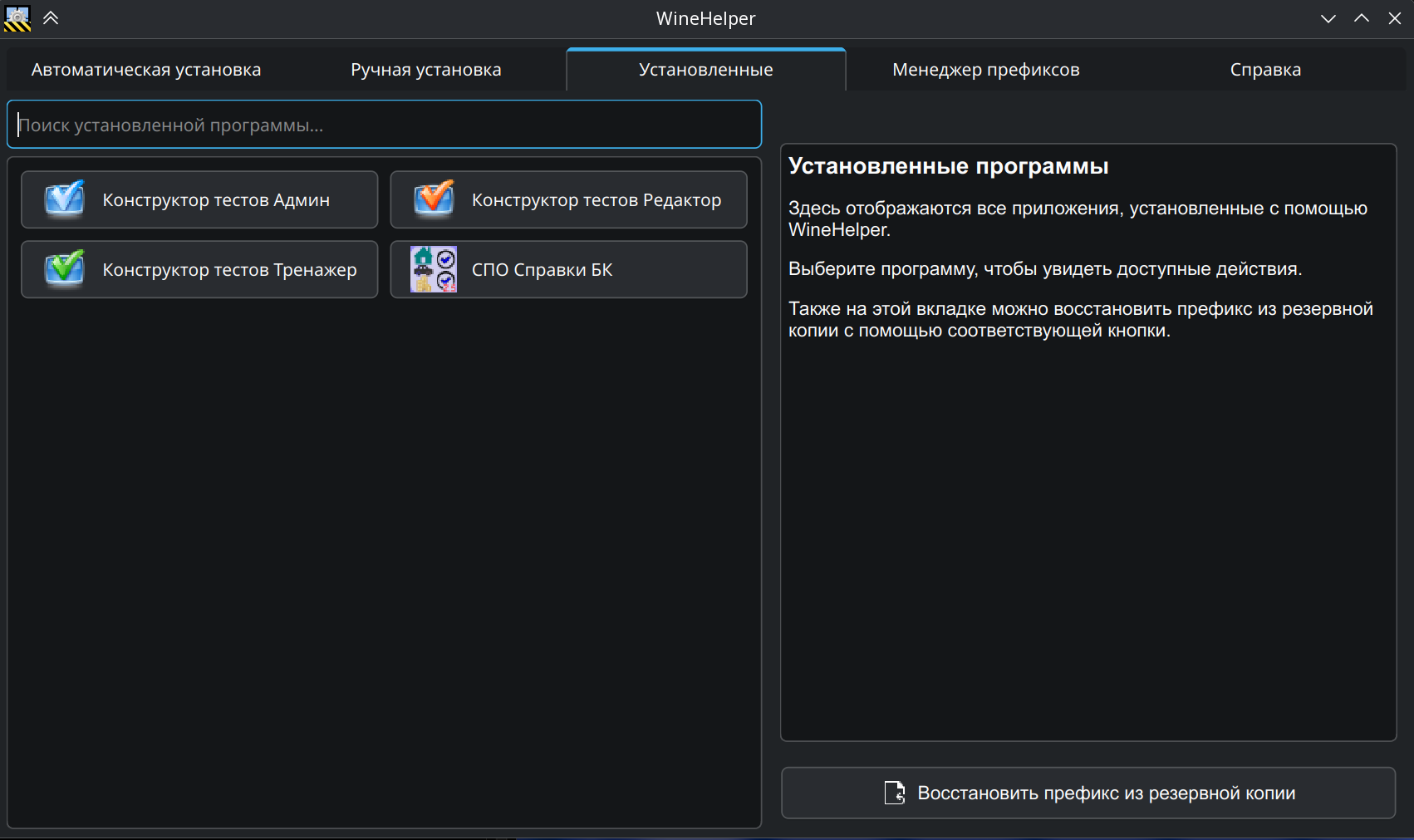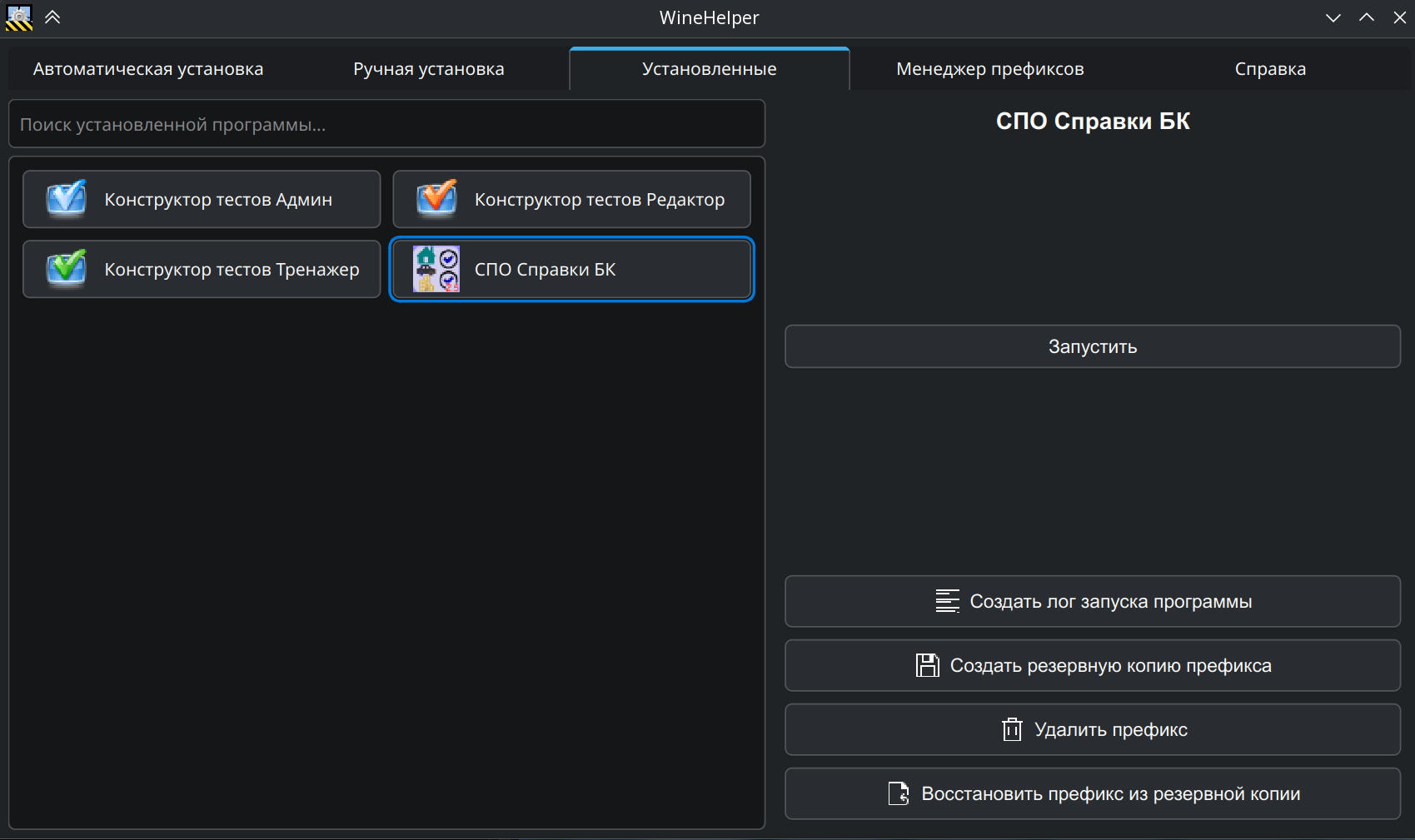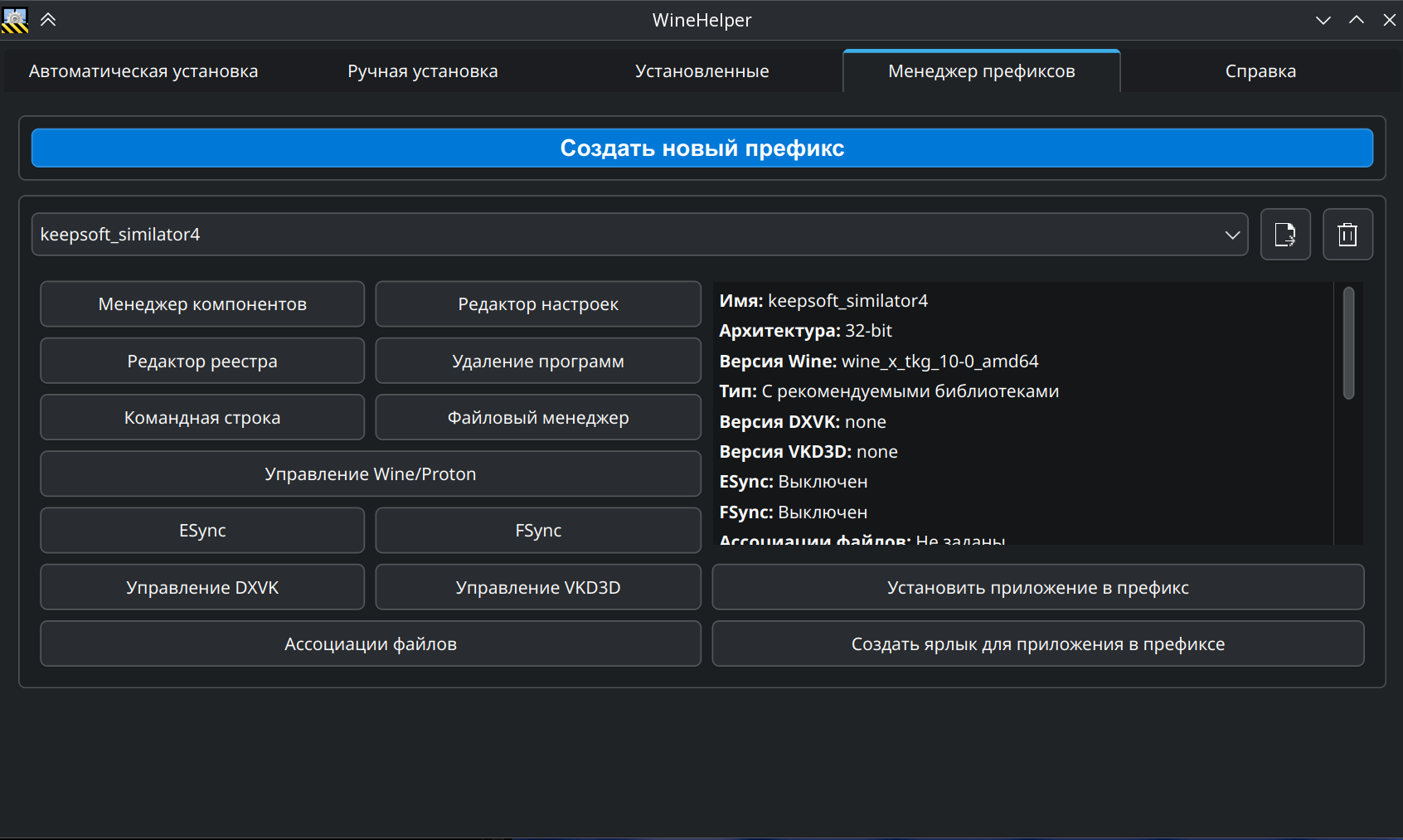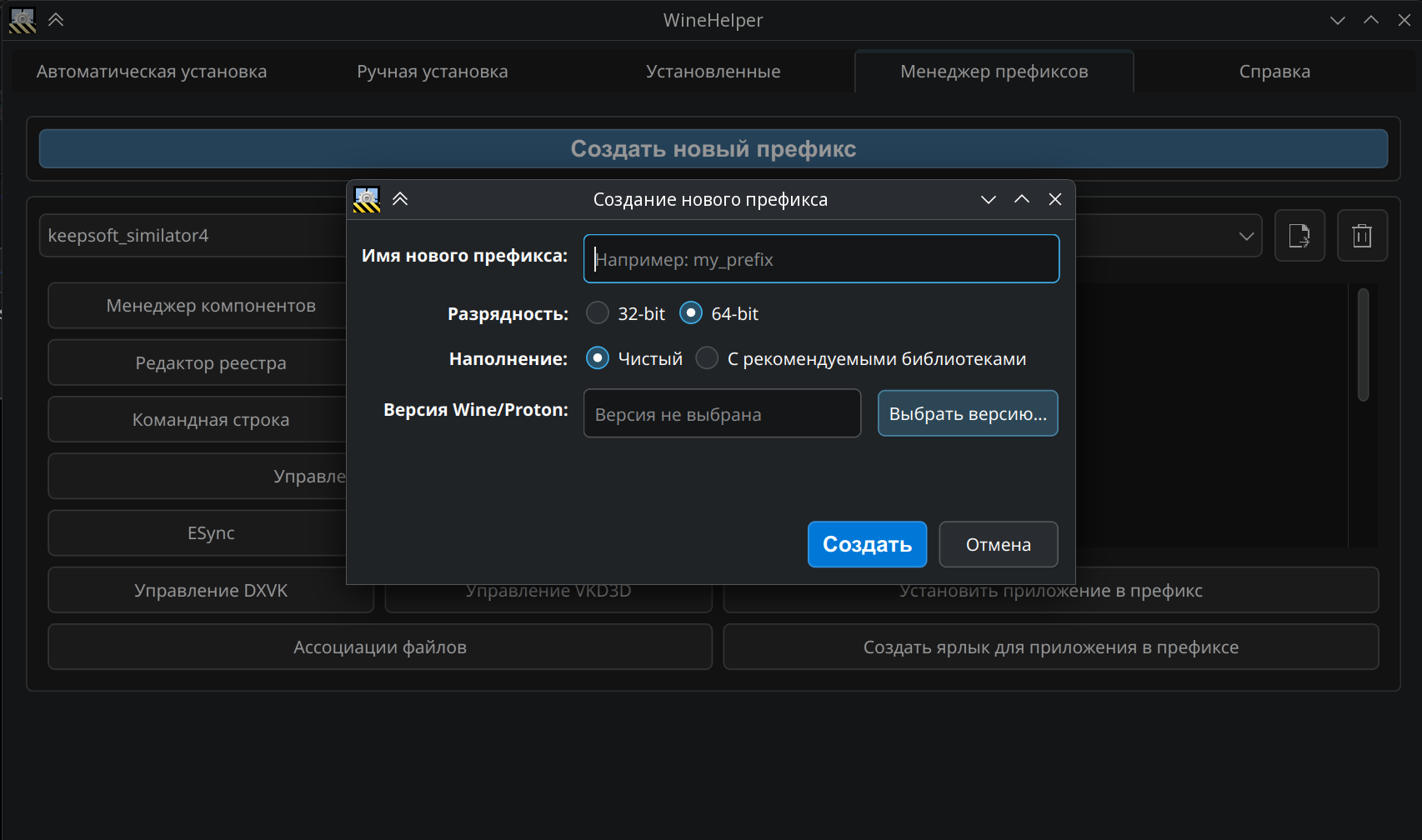WineHelper
Инструмент для упрощения установки Windows-приложений на Linux. Он использует подготовленные скрипты, портативные версии Wine и изолированные префиксы, обеспечивая максимальную повторяемость на различных операционных системах основанных на Alt Linux, начиная с релиза p10 и выше.